VS2010用で拡張機能マネージャーからNuGet PackageManagerを入れてみた。
» 2010のブログ記事
PowerPoint2010に含まれるCommandBarを調べてみた。
Word版はこちら。
Excel版はこちら。
| Index | Name | NameLocal | Note
(*1) |
|---|---|---|---|
| 1 | Standard | 標準 | |
| 2 | Task Pane | 作業ウィンドウ | |
| 3 | |||
| 4 | Property Editor | プロパティ エディター | |
| 5 | Office Clipboard | Office クリップボード | |
| 6 | XML Source | XML ソース | |
| 7 | Research | リサーチ | |
| 8 | XML Document | XML ドキュメント | |
| 9 | Signatures | 署名 | |
| 10 | Document Actions | ドキュメント アクション | |
| 11 | Clip Art | クリップ アート | |
| 12 | Selection and Visibility | オブジェクトの選択と表示 | |
| 13 | Document Management | ドキュメント管理 | |
| 14 | Document Updates | ドキュメントの更新 | |
| 15 | Mail Merge Panes | 差し込み印刷ウィンドウ | |
| 16 | Fax Service | FAX サービス | |
| 17 | Meeting Workspace | 会議ワークスペース | |
| 18 | Attachment Options | 添付ファイルのオプション | |
| 19 | Accessibility Checker | アクセシビリティ チェック | |
| 20 | Menu Bar | メニュー バー | |
| 21 | Menu Bar (Slide Show) | メニュー バー (スライド ショー) | |
| 22 | &Legacy Keyboard Support | 前バージョンのキーボード ショートカット キーのサポート(&L) | |
| 23 | Formatting | 書式設定 | |
| 24 | Slide Sorter | スライド一覧 | |
| 25 | Web | Web | |
| 26 | Drawing | 図形描画 | |
| 27 | Print Preview | 印刷プレビュー | |
| 28 | Stop Recording | 記録終了 | |
| 29 | Slide Master View | スライド マスター表示 | |
| 30 | Handout Master View | 配布資料マスター表示 | |
| 31 | Notes Master View | ノート マスター ビュー | |
| 32 | Grayscale View | グレースケール ビュー | |
| 33 | WordArt | ワードアート | |
| 34 | Picture | 図 | |
| 35 | Drawing Canvas | 描画キャンバス | |
| 36 | Diagram | 図表 | |
| 37 | Ink Drawing and Writing | インク描画と書き込み | |
| 38 | Ink Annotations | インク注釈 | |
| 39 | Tables and Borders | 罫線 | |
| 40 | Organization Chart | 組織図 | |
| 41 | Recording | 記録中 | |
| 42 | Slide Show | スライド ショー | |
| 43 | Reviewing | チェック/コメント | |
| 44 | Shadow Settings | 影の設定 | |
| 45 | 3-D Settings | 3-D の設定 | |
| 46 | Control Toolbox | コントロール ツールボックス | |
| 47 | Visual Basic | Visual Basic | |
| 48 | Outlining | アウトライン | |
| 49 | Shortcut Menus | ショートカット メニュー | |
| 50 | Custom Animation | アニメーションの設定 | |
| 51 | Reuse Slides | スライドの再利用 | |
| 52 | Revisions | 変更履歴 | |
| 53 | Slider Sorter | スライド一覧表示 | ○ |
| 54 | Thumbnails | 縮小表示 | ○ |
| 55 | Slide Gap | スライドの間隔 | ○ |
| 56 | Section Label | セクションのラベル | |
| 57 | SlideShow Go To Section | SlideShow Go To Section | |
| 58 | Notes Pane | ノート ペイン | |
| 59 | Outliner | アウトラインの作成 | |
| 60 | Slide Show | スライド ショー | |
| 61 | Slide Show | スライド ショー | |
| 62 | Nondefault Drag and Drop | ドラッグ アンド ドロップ (既定以外) | |
| 63 | Curve | 曲線 | |
| 64 | OLE Object | OLE オブジェクト | |
| 65 | Connector | コネクタ | |
| 66 | WordArt Context Menu | ワードアート ショートカット メニュー | |
| 67 | Rotate Mode | 回転モード | |
| 68 | Curve Segment | 線分を曲げる | |
| 69 | Curve Node | 結節点を曲げる | |
| 70 | ActiveX Control | ActiveX コントロール | |
| 71 | Spelling | スペル チェック | |
| 72 | Pictures Context Menu | 図ショートカット メニュー | |
| 73 | Canvas Popup | Canvas Popup | |
| 74 | Frames | レイアウト枠 | ○ |
| 75 | Shapes | 図形 | |
| 76 | Notes View Slide | ノート表示スライド | |
| 77 | Slide Show Browse | スライド ショーのブラウズ | ○ |
| 78 | PowerPoint Previewer | PowerPoint プレビューアー | |
| 79 | Hyperlinked Object | ハイパーリンクされたオブジェクト | |
| 80 | Tables | テーブル | |
| 81 | Table Cells | テーブル : セル | |
| 82 | Organization Chart Popup | Organization Chart Popup | |
| 83 | Diagram | ダイアグラム | |
| 84 | OrgChart Text Edit PopUp | OrgChart Text Edit PopUp | |
| 85 | Comment Popup | コメント ポップアップ | |
| 86 | Slide View Ink Annotation Popup | スライド ビューのインク注釈ポップアップ | |
| 87 | Revision Marker Popup | 変更履歴ポップアップ | |
| 88 | Fill Color | 塗りつぶしの色 | |
| 89 | Line Color | 線の色 | |
| 90 | Font Color | フォントの色 | |
| 91 | Annotation Pens | インク注釈ペン | |
| 92 | Drawing and Writing Pens | 描画と書き込みペン | |
| 93 | Annotation Pens | インク注釈ペン | |
| 94 | Drawing and Writing Pens | 描画と書き込みペン | |
| 95 | Order | 順序 | |
| 96 | Nudge | 微調整 | |
| 97 | Rotate or Flip | 回転/反転 | |
| 98 | Align or Distribute | 配置/整列 | |
| 99 | Insert Shape | 図形の挿入 | |
| 100 | Lines | 線 | |
| 101 | Connectors | コネクタ | |
| 102 | Basic Shapes | 基本図形 | |
| 103 | Callouts | 吹き出し | |
| 104 | Flowchart | フローチャート | |
| 105 | Block Arrows | ブロック矢印 | |
| 106 | Stars & Banners | 星とリボン | |
| 107 | Action Buttons | 動作設定ボタン | |
| 108 | Borders | 罫線 | |
| 109 | AutoShapes | オートシェイプ | |
| 110 | Clipboard | クリップボード | |
| 111 | Envelope | 封筒 | |
| 112 | System | システム | |
| 113 | Online Meeting | オンライン会議 | |
| 114 | |||
| 115 | |||
| 116 | Status Bar | ステータス バー | |
| 117 | Ribbon | Ribbon |
認識できないコンテキストメニュー(*2)
只今、確認中!
*1,*2) 確認した項目のみ記載,VSTO(v4)とExcel2010環境にて確認。
このソフトは、Microsoft Word 2003, 2007, 2010用のアドインです。
Word自体が備えている、下書き印刷と1枚に複数ページを印刷する機能を使いやすくまとめたものです。
下書き印刷は、オプション設定で、いちいち変更するのがわずわらしい…
そんな手間を省きます。
ただし、下書き印刷には対応するプリンタが必要です。
そして、1枚に複数ページを印刷するのも、印刷プレビュー画面を見なが設定することがわずらわしかったりします。
ついつい会社のプリンタで印刷コストを気にしていないと、ドラフト版でも全部印刷してしまったていたりしませんか?
このソフトでは、印刷コストの節約のモチベーションを高めるために、どの程度節約できたかわかるようにしてあります。
個人利用の場合に限りフリーソフトとして提供しています。
無料使用の詳細な条件は、ダウンロードファイルに同梱されているReadme.txtをご参照ください。
なお、フリーの要件を満たさない場合でも、1ライセンス120円(税込み)なので、削減される印刷コストからすると、割安ではないかと…
ご理解ください。
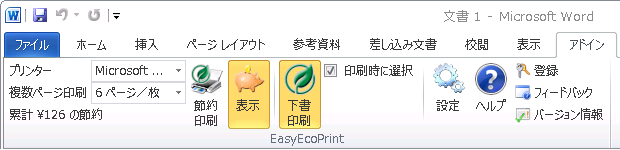
Word2010用のインターフェース
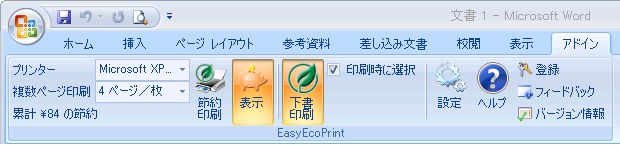
Word2007用のインターフェース

Word2003用のインターフェース

Wordの下書き印刷は、その名の通り、下書き印刷をする機能です。
写真や図などは、枠のみ表示され、レイアウトの確認などに使用する機能なのですが…
Word2010では従来と機能が違うようです。
Word2007までは、上述の説明のような動作をしますが、Word2010では、全く通常印刷と変化がありません。
ヘルプを見ると…
「対応するプリンタは多くない」との記述が…
と、いうことは、全然別の機能になってしまったのか…
EPSONのLP-9200CやPM-G4500で試してみたが、まったく変化なし!
対応するプリンターをインターネットで探しても見あたらない…
どうなっているんだ?!
ちゃんと使えてる人っています?
マクロ屋本舗では、EasyPrint for WordというMicrosoft用のアドインを公開している。
このアドインは、現在のページを印刷するツールバーを提供するアドインなのだが、仕組みは至って簡単で、Wordの現在のページを印刷する機能を使っているだけなのだ…
しかしながら、現在のページを印刷したにも関わらず、異なるページが印刷されることが稀(?)にある。
これがどのような時に起こるのかを調べてみた。
異なるページが印刷されるケース
【ドキュメントの構成】
- セクション1 : ページ0 ← 表紙
- セクション2 : ページ0 ← 目次
- セクション3 : ページ1~ ←本文
- セクション4以降も存在します。
という構成のドキュメントで目次のページを印刷しようとすると、表紙のページが印刷されてしまうというものだ。
ちなみに、ドキュメントを作成した環境は、Word2000で、印刷した環境はWord2010である。
なぜ、このようなドキュメント構成になっているかというと、当時、セクション毎にヘッダー/フッターの設定を変えられるということをよく理解しておらず、とにかく表紙と目次はページ番号が印刷されないようにと考えた苦肉の策だったのだ…^^;
だから、こんな意味のないセクション区切りが存在しているわけだが、このような場合には、現在のページを印刷する機能は正しく機能しないことが判明した。
他にも今までに似たようなケースはあったと記憶しているのだが、とりあえず短時間で再現できたのはこのケースだけでした。
昨日も書きましたが、今はEasyPrint for Word 2010というソフトウェアのVectorでの公開待ち状態です。
このソフトでは、現在のページを印刷するときに、セクション番号とページ番号で現在のページを識別しているので、異なるページが印刷されることはありません。
